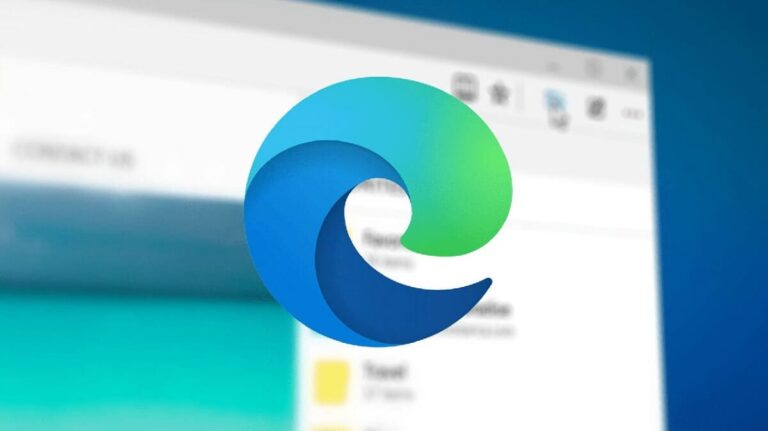Как автоматически удалить фон с помощью Paint

Paint — одно из классических приложений Microsoft, которое мы все когда-либо использовали. С каждой новой версией Windows ее функции и возможности совершенствуются. Правда в том, что эта программа, кажущаяся такой простой и простой, предлагает нам множество возможностей. В этой статье мы рассмотрим один из них: автоматическое удаление фона с помощью Paint.
Возможно, вы думали, что такая задача, как удаление фона из изображения, возможна только с помощью более совершенных приложений, таких как Фотошоп. Однако в этой задаче нам поможет Paint, поэтому не будет необходимости устанавливать определенные программы, если они нам действительно не нужны.
Далее мы собираемся объяснить, как удалить фон из изображения с помощью Paint или Paint 3D. Небольшая демонстрация того, что может сделать для нас эта скромная и часто недооцененная программа.
Paint: удалить фон с изображения.
Прежде всего, мы собираемся объяснить, какие шаги необходимо выполнить, чтобы удалить фон в Paint, то есть в базовой программе. Логично, что первое, что нужно сделать, это открыть файл, содержащий изображение. Есть два способа сделать это:
- Мышкой: нажмите на вкладку Архивнайдите изображение и нажмите Открыть.
- С клавиатуры: используя комбинацию клавиш Ctrl + О.

После загрузки изображения вам нужно перейти к инструменту выделения и выбрать два параметра: Свободная форма й Прозрачный выборкак показано на изображении выше.
Далее наступает самый деликатный этап операции, поскольку он требует от нас использования хорошей мыши и сосредоточения всего внимания. Это ручная работа, требующая от нас определенных навыков. Состоит из «вырезать» основной силуэт (который не является частью фонда). Иногда полезно увеличить холст изображения с помощью инструмента масштабирования.

Вырезав силуэт, будем нажимать клавиши Ctrl + Х, после чего кадрирование «исчезнет» с изображения, как показано выше. Наконец мы открываем Новый чистый холст Paint и вставьте обрезанное изображение с помощью Ctrl + Вкоторый будет отображаться на белом фоне.
Удаление фона в Paint 3D
Вполне возможно, что приложение стандартно предустановлено на нашем компьютере. Краска 3D, который на самом деле является улучшенной и расширенной версией классического Paint. Эта программа была запущена в 2016 году вместе с Windows 10 с целью заменить старый Paint. Однако, похоже, оба без проблем сосуществуют для большинства пользователей.
Чтобы выполнить действие удалить обои с изображения с помощью Paint 3D, мы начнем с тех же шагов, что и в обычном Paint: найдем и откроем изображение на вкладке «Файл». Затем на панели инструментов выше мы нажимаем на холст и затем активируем опцию «Прозрачный холст».

Теперь мы собираемся «Волшебный выбор» и максимально подгоняем рамку под размер объекта, который хотим отделить от фона. Затем нажимаем «Далее» и «Готово». Таким образом мы увидим, насколько правильно выбран наш объект, независимо от его реальной формы:

Как только это будет сделано, давайте вернемся к Холст и снимите флажок с опции Показать холст. Когда вы это сделаете, фон полностью исчезнет, и будет виден только выбранный объект.
Если мы сохраним это изображение в формате PNG, помимо удаления фона нам удастся (установив флажок «Прозрачность») создать отдельное изображение со своей собственной формой, которое мы сможем использовать для вставки в другие изображения.
Что лучше использовать Paint или Paint 3D?
Проанализировав оба варианта, не остается сомнений в том, что Paint 3D предлагает нам гораздо более простой и надежный способ удалить фон изображения.. Два больших недостатка классического Paint заключаются в том, что он заставляет нас выполнять обрезку от руки (поэтому практически невозможно добиться идеального результата), а также не поддерживает прозрачные пленки.
С другой стороны, «волшебный выбор» Paint 3D гарантирует гораздо более качественную обрезку. Это, а также тот факт, что он поддерживает прозрачность и имеет большее количество инструментов и функций, делает выбор очевидным.
Другие решения для удаления фона из изображения
Выходя за рамки Paint и Paint 3D, существует множество онлайн-ресурсов для отбеливания фона фотографии, что практически эквивалентно удалению фона изображения. Просто посмотрите, что нам могут предложить другие компании. приложения и программы, специализирующиеся на редактировании изображений.
Список мог бы быть гораздо длиннее, но чтобы не повторяться слишком много (ведь операция почти всегда одна и та же), мы представляем два типа ресурсов: онлайн-редактор изображений и мобильное приложение для редактирования изображений, с помощью которого мы можем скачать на наш смартфон:
Фотор – онлайн-редактор

Если у нас есть определенные сомнения относительно загрузки нового программного обеспечения на наш компьютер (которое мы можем использовать лишь изредка), отличной идеей будет использование онлайн-редактора. И из многих, которые существуют в Интернете, Фото был признан одним из лучших.
Чтобы удалить фон с наших фотографий или сделать фон пустым, нам следует использовать его следующим образом:
- Прежде всего, мы должны загрузить фотографию со своего компьютера или перетащите его в центральное поле сайта.
- Затем нажимаем на кнопку «Удалить фон». Через несколько секунд ожидания оно исчезнет.
- Наконец, мы нажимаем на кнопку “Скачать” и выбираем выходной формат.
Связь: Фото
Apowersoft – приложение для редактирования изображений

Apowersoft – ластик фона Это приложение номер один для удаления фона изображения с вашего мобильного телефона. С помощью этого приложения мы сможем за считанные секунды удалить фон с наших фотографий и, при необходимости, заменить его простым фоном нужного цвета. Вот как его использовать:
- Сначала мы открываем приложение и нажимаем на опцию «Обрезка в один клик».
- Далее мы импортируем изображение для редактирования.
- Фон будет удален через несколько секунд, и нам останется только сохранить изменения.
Apowersoft – Фоновый ластик: Ссылка для Андроид.